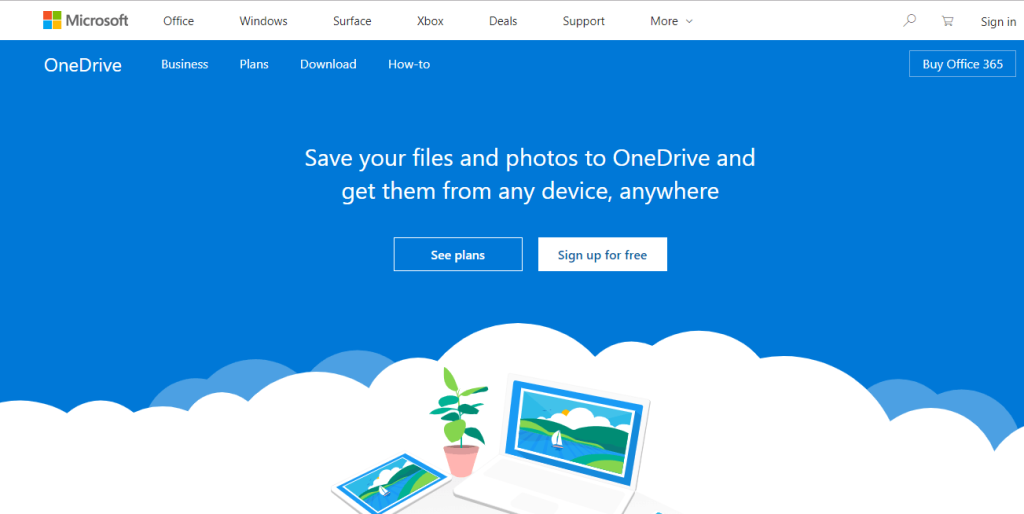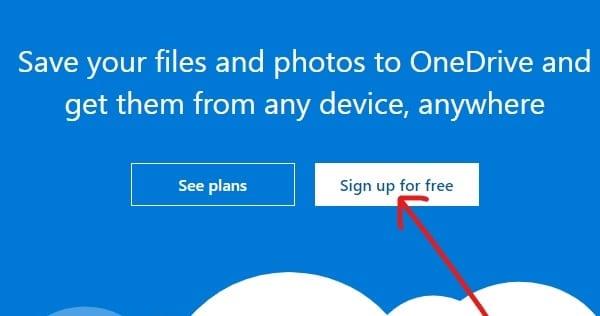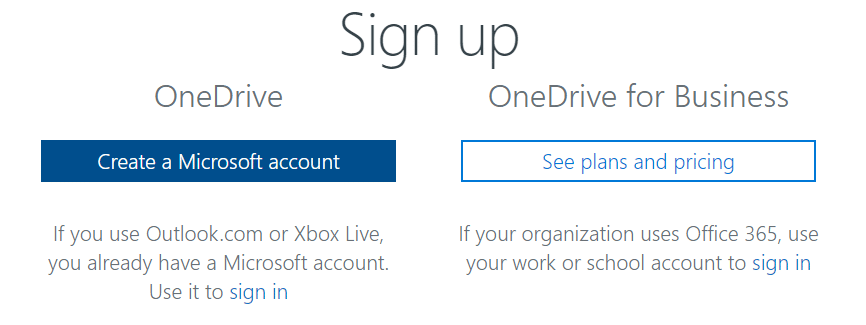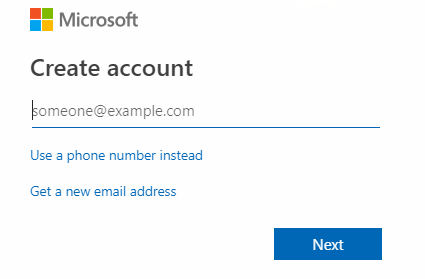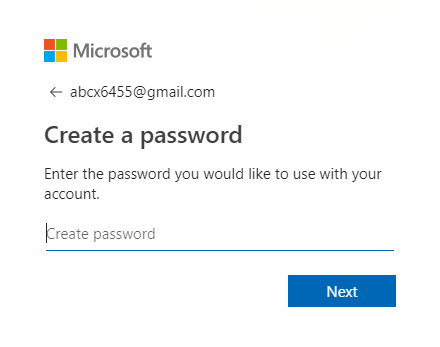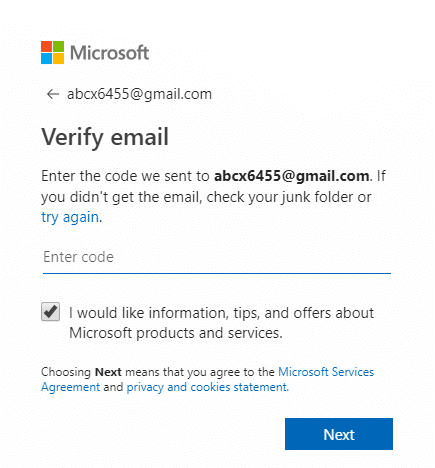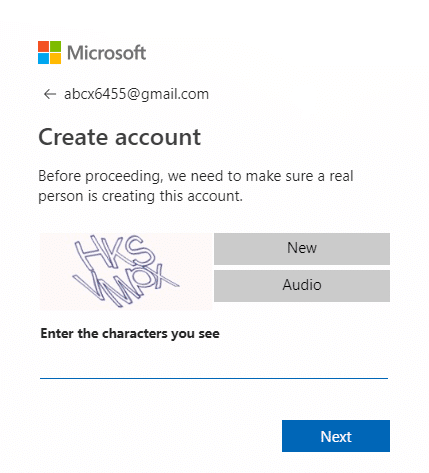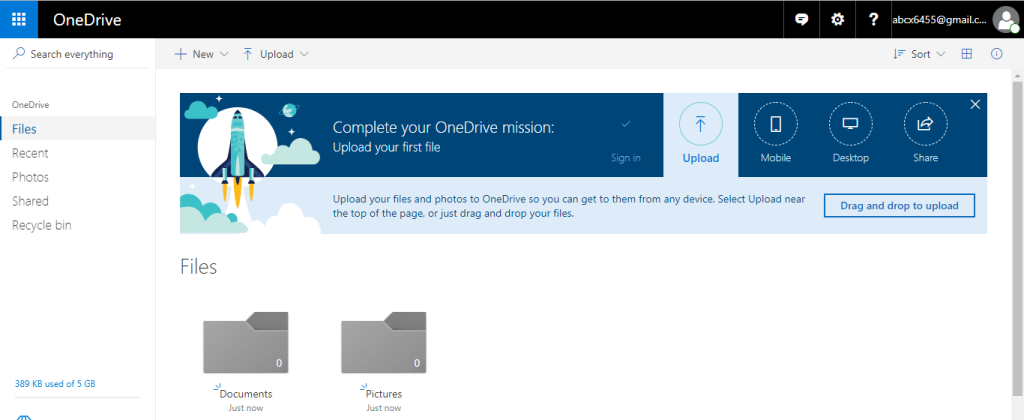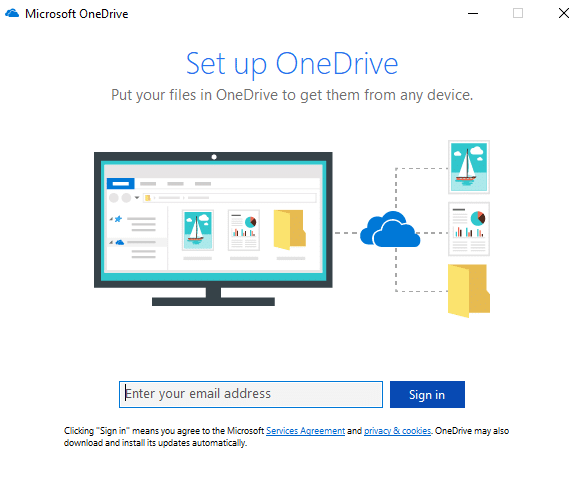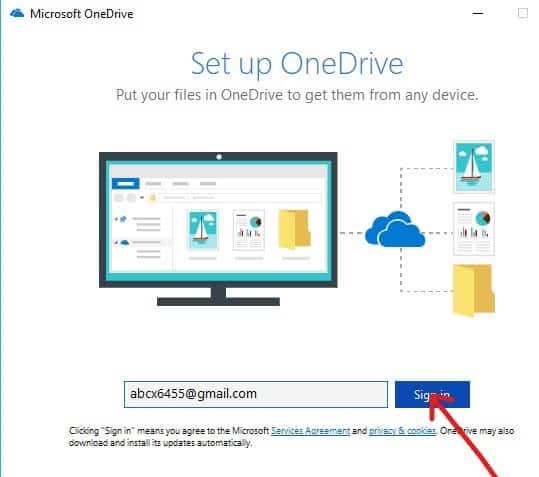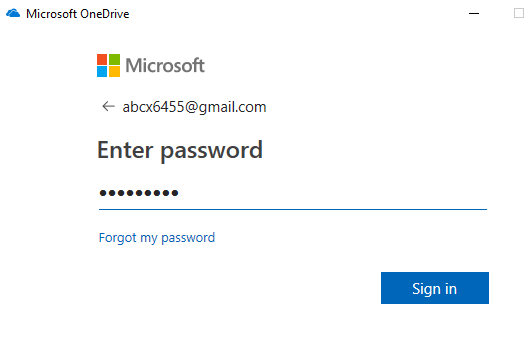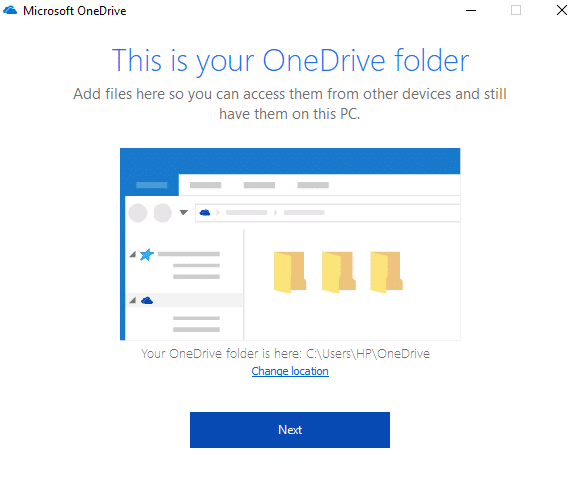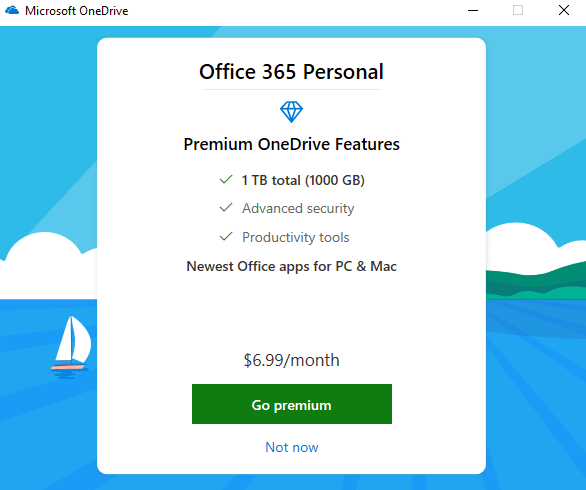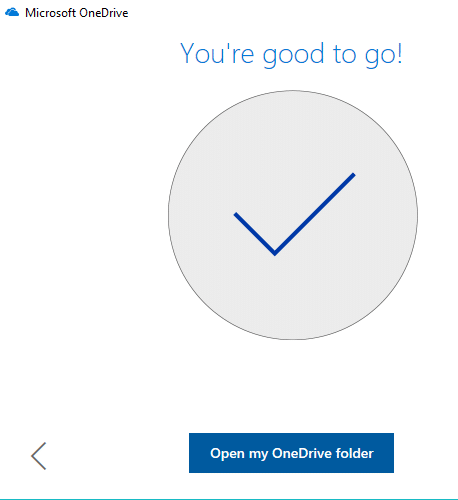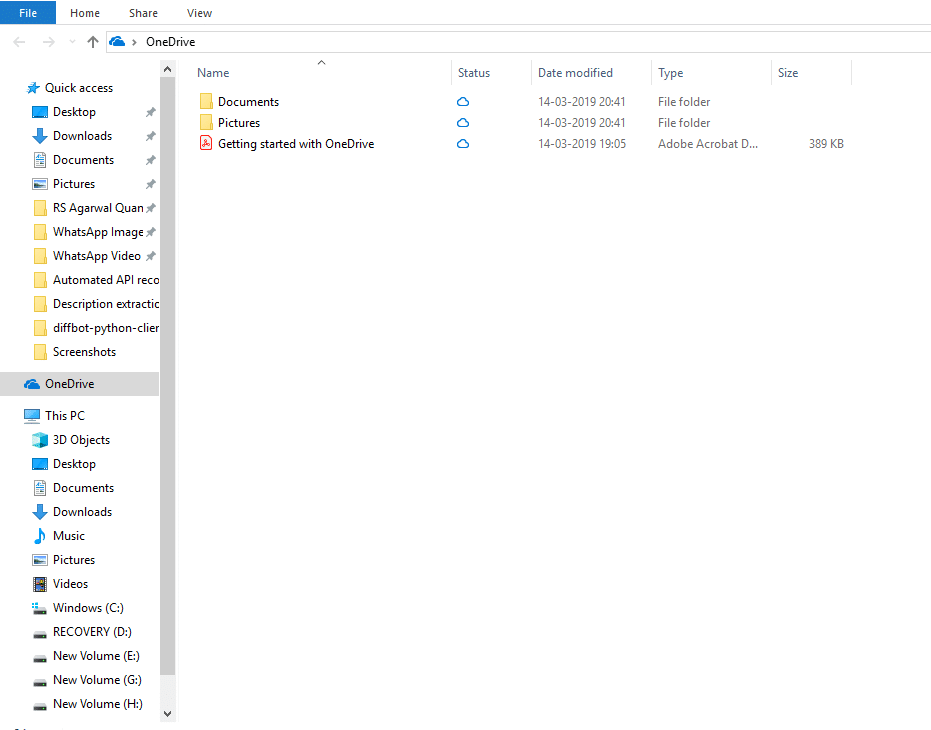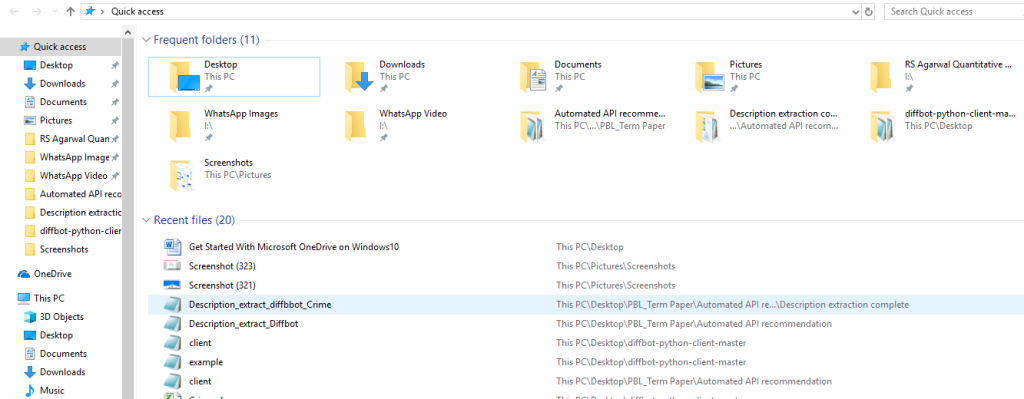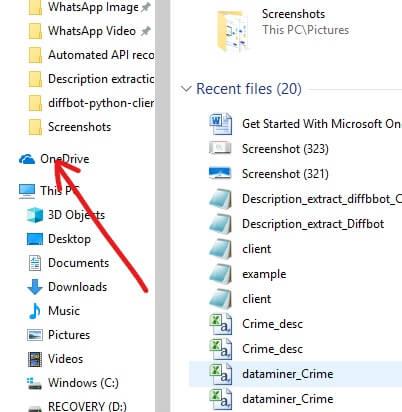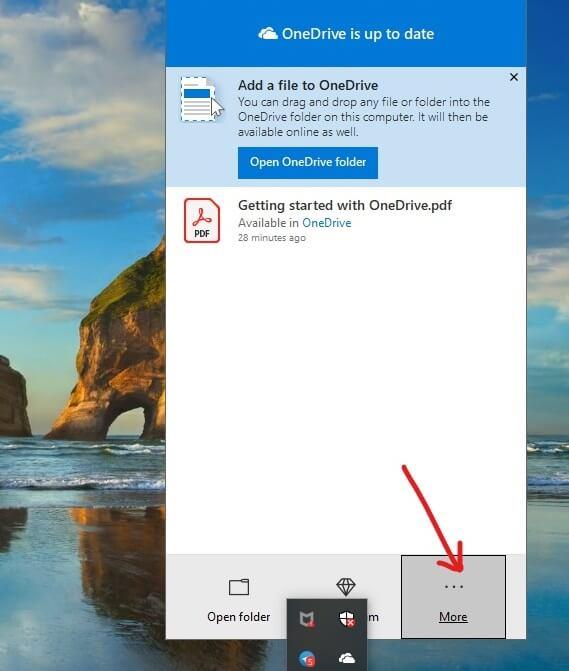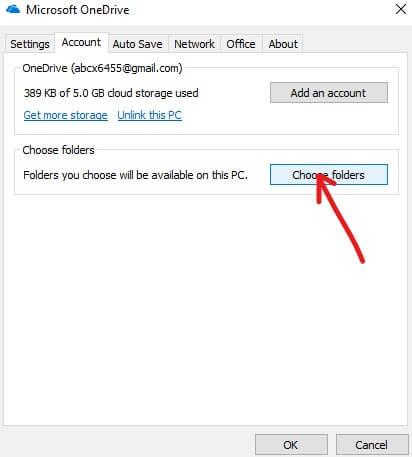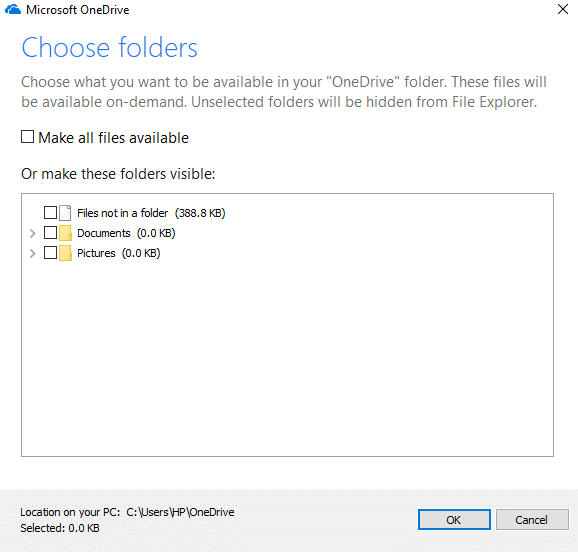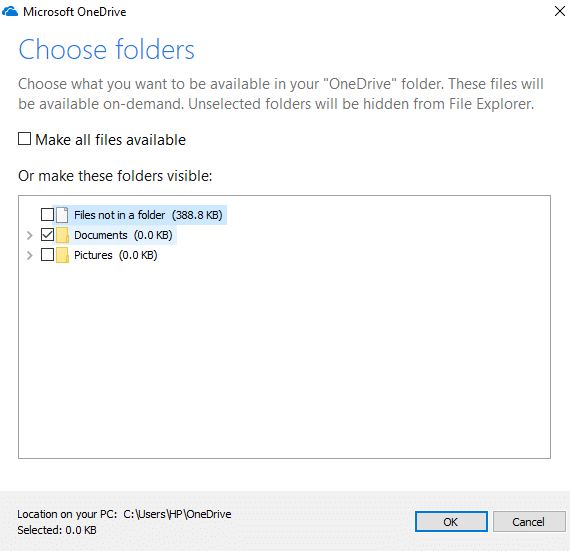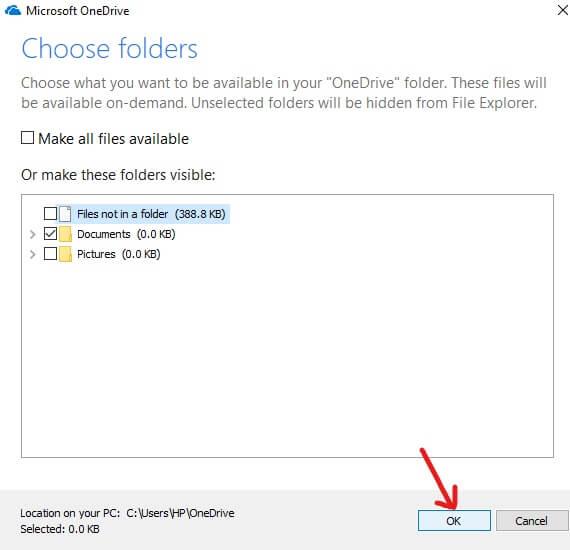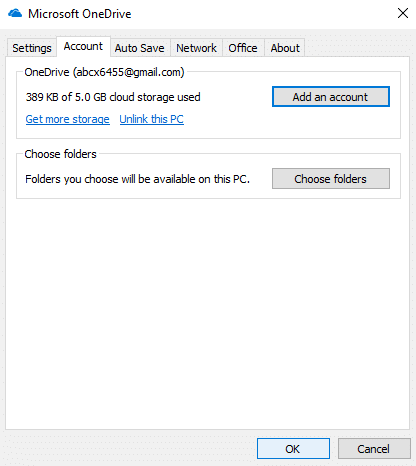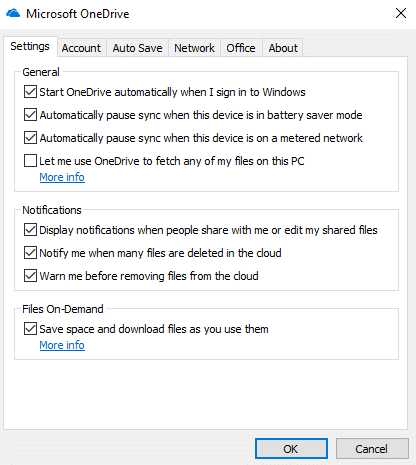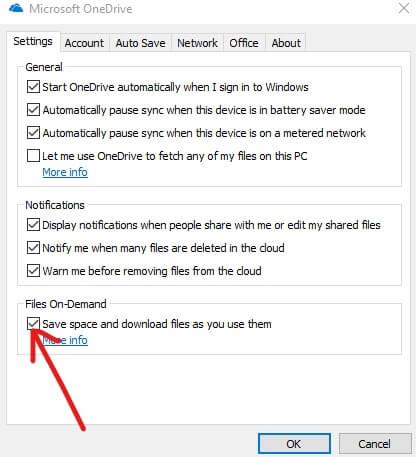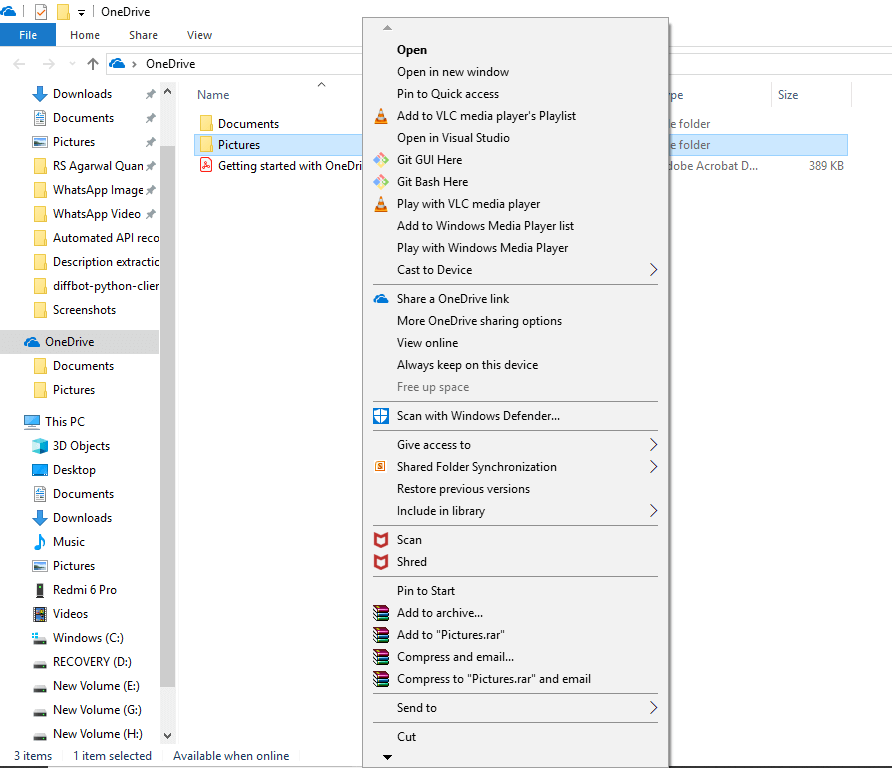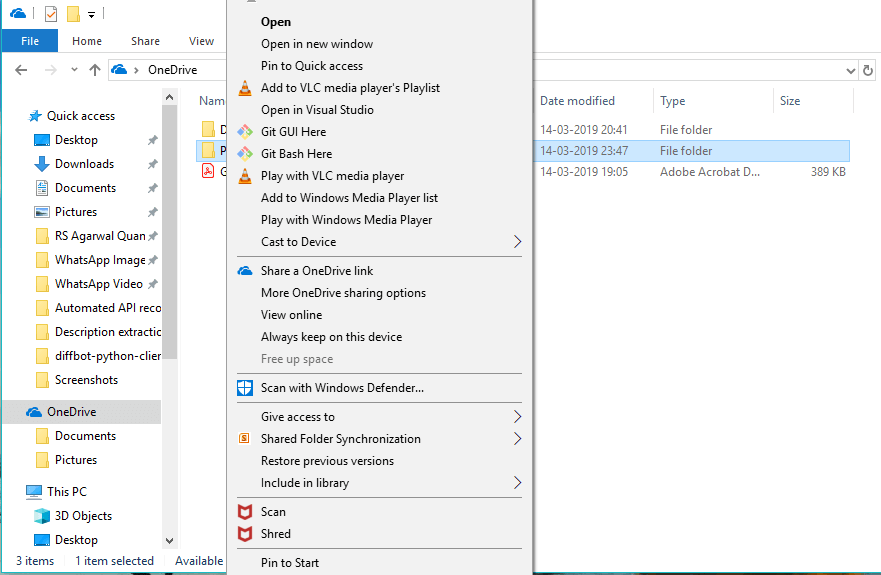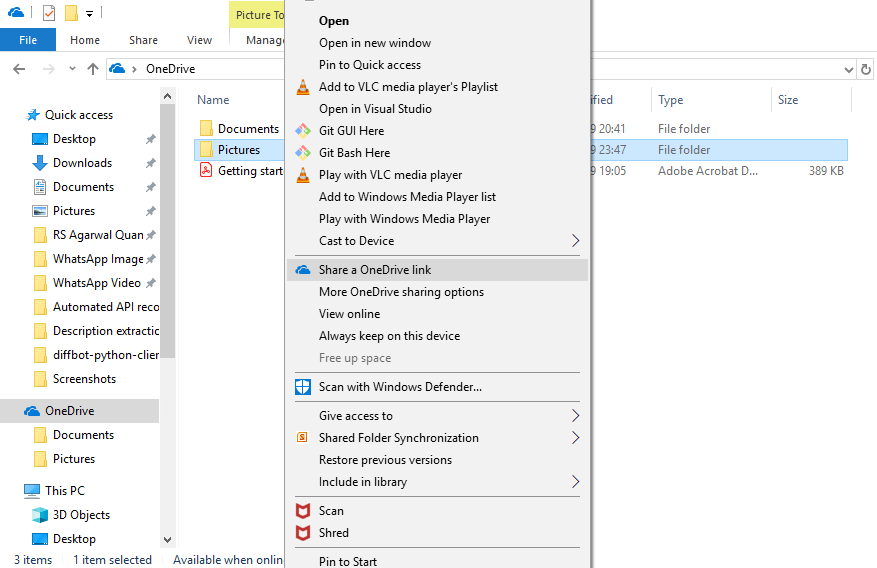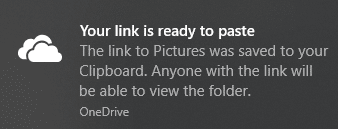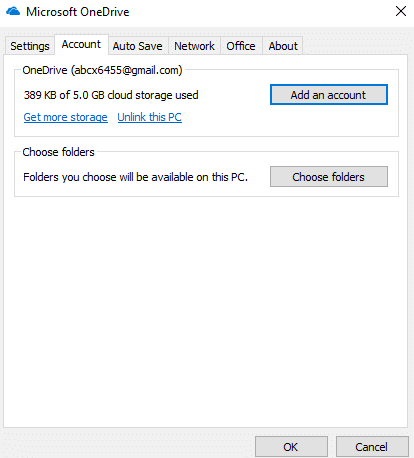Erste Schritte mit Microsoft OneDrive unter Windows 10: Wir alle wissen, bevor digitale Geräte wie Computer, Telefone, Tablets usw. auf den Markt kamen, wurden alle Daten manuell verarbeitet und alle Aufzeichnungen wurden handschriftlich in Registern, Dateien usw Banken, Geschäfte, Krankenhäuser usw., wo täglich eine riesige Datenmenge anfällt (da diese Orte jeden Tag viele Menschen besuchen und es wichtig ist, ihre Aufzeichnungen zu führen), wurden alle Daten manuell und aufgrund von riesigen Datenmenge, viele Dateien müssen gepflegt werden. Dies führte zu vielen Problemen wie:
- Eine große Anzahl von Dateien muss verwaltet werden, damit sie viel Platz einnehmen.
- Da neue Akten oder Register angeschafft werden müssen, steigen die Kosten drastisch.
- Wenn Daten benötigt werden, müssen alle Dateien manuell durchsucht werden, was sehr zeitaufwändig ist.
- Da Daten in Dateien oder Registern verwaltet werden, steigt die Wahrscheinlichkeit, dass Daten verlegt oder beschädigt werden.
- Es mangelt auch an Sicherheit, da jede Person mit Zugang zum Gebäude auf diese Daten zugreifen kann.
- Da eine große Anzahl von Dateien zur Verfügung steht, ist es sehr schwierig, Änderungen vorzunehmen.
Mit der Einführung digitaler Geräte wurden alle oben genannten Probleme entweder beseitigt oder gelöst, da digitale Geräte wie Telefone, Computer usw. die Möglichkeit bieten, Daten zu speichern und zu speichern. Es gibt zwar einige Einschränkungen, aber dennoch bieten diese Geräte eine Menge Hilfe und machen es sehr einfach und bequem, alle Daten zu handhaben.
Da nun alle Daten an einem Ort, dh auf einem Computer oder Telefon gespeichert werden können, nehmen sie keinen physischen Platz ein. Alle digitalen Geräte sind mit Sicherheitsfunktionen ausgestattet, sodass alle Daten sicher und geschützt sind. Es besteht keine Möglichkeit, Dateien zu verlegen, da eine Sicherung der Daten erstellt werden kann. Das Vornehmen neuer Änderungen an den vorhandenen Daten ist sehr praktisch, da alle Dateien an einem Ort, dh einem Gerät, gespeichert werden.
Aber wie wir wissen, ist nichts auf dieser Welt ideal. Die digitalen Geräte können im Laufe der Zeit beschädigt werden oder beginnen sich bei der Nutzung abzunutzen. Wenn das nun passiert, sollten Sie sich fragen, was mit all den Daten passiert, die auf diesem Gerät gespeichert sind. Was ist auch, wenn jemand oder Sie Ihr Gerät versehentlich formatieren, dann gehen auch alle Daten verloren. In solchen Szenarien sollten Sie OneDrive verwenden, um Ihre Daten in der Cloud zu sichern.
Um die oben genannten Probleme zu lösen, hat Microsoft einen neuen Speicherdienst eingeführt, bei dem Sie alle Ihre Daten speichern können, ohne sich Sorgen machen zu müssen, dass das Gerät beschädigt wird, da die Daten in der Cloud selbst und nicht auf dem Gerät gespeichert werden. Selbst wenn Ihr Gerät beschädigt wird, bleiben die Daten immer sicher und Sie können mit Hilfe eines anderen Geräts jederzeit und überall in der Cloud auf Ihre Daten zugreifen. Dieser Speicherdienst von Microsoft heißt OneDrive.
OneDrive: OneDrive ist ein Online-Cloudspeicherdienst, der mit Ihrem Microsoft-Konto verbunden ist. Es ermöglicht Ihnen, Ihre Dateien in der Cloud zu speichern und später auf diese Dateien überall und jederzeit auf Ihren Geräten wie einem Computer, Telefon, Tablet usw. zuzugreifen. Das Beste daran, Sie können ganz einfach beliebige Dateien oder Ordner senden an andere Personen direkt aus der Cloud.

Inhalt
Kernfunktionen von OneDrive
- Als kostenloser Benutzer können Sie bis zu 5 GB Daten auf Ihrem OneDrive-Konto speichern.
- Es bietet eine plattformübergreifende Synchronisierung, was bedeutet, dass Sie von Ihrem Computer sowie von Ihrem Telefon oder anderen Geräten aus auf dieselbe Datei zugreifen können, an der Sie gerade arbeiten.
- Es bietet auch eine intelligente Suchfunktion.
- Es speichert den Dateiverlauf, dh wenn Sie Änderungen an Dateien vorgenommen haben und diese jetzt rückgängig machen möchten, können Sie dies problemlos tun.
Nun stellt sich die Frage, wie man OneDrive nutzt. Sehen wir uns also Schritt für Schritt an, wie Sie OneDrive verwenden.
So verwenden Sie OneDrive: Erste Schritte mit Microsoft OneDrive
Stellen Sie sicher, dass Sie einen Wiederherstellungspunkt erstellen, nur für den Fall, dass etwas schief geht.
Methode 1 – So erstellen Sie ein OneDrive-Konto
Bevor wir mit der Verwendung von OneDrive beginnen, sollten wir ein OneDrive-Konto erstellen. Wenn Sie bereits über ein Konto verfügen, dessen E-Mail-Adresse wie @outlook.com oder @hotmail.com lautet, oder über ein Skype-Konto verfügen , bedeutet dies, dass Sie bereits über ein Microsoft-Konto verfügen und diesen Schritt überspringen und sich mit diesem Konto anmelden können. Wenn Sie jedoch keinen haben, erstellen Sie einen mit den folgenden Schritten:
1. Besuchen Sie OneDrive.com mit dem Webbrowser.
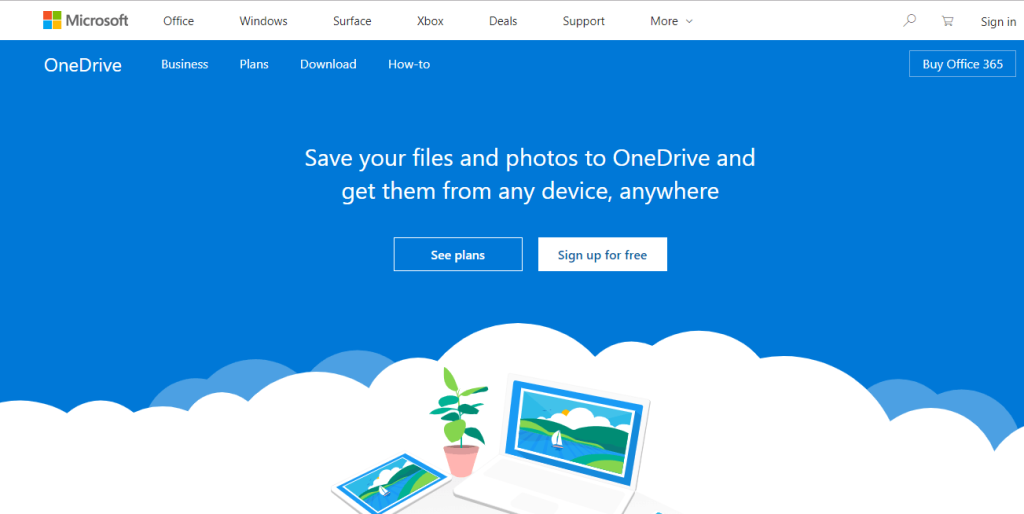
2.Klicken Sie auf die Schaltfläche Kostenlos registrieren.
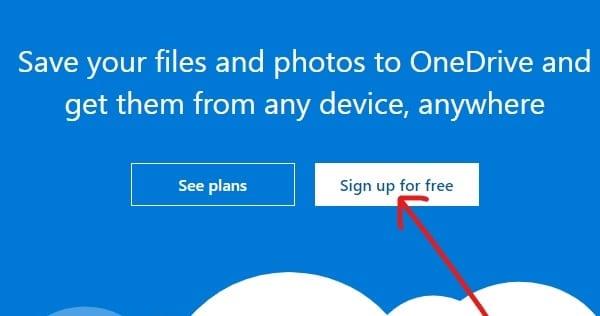
3.Klicken Sie auf die Schaltfläche Microsoft-Konto erstellen .
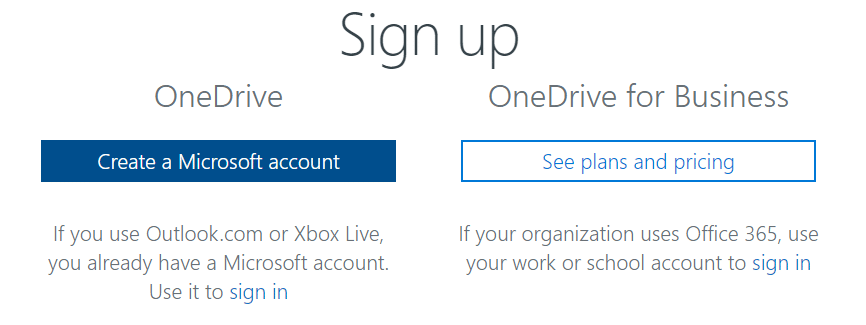
4.Geben Sie eine E-Mail-Adresse für ein neues Microsoft-Konto ein und klicken Sie auf Weiter.
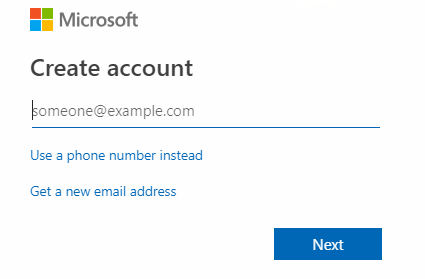
5.Geben Sie das Kennwort für Ihr neues Microsoft-Konto ein und klicken Sie auf Weiter.
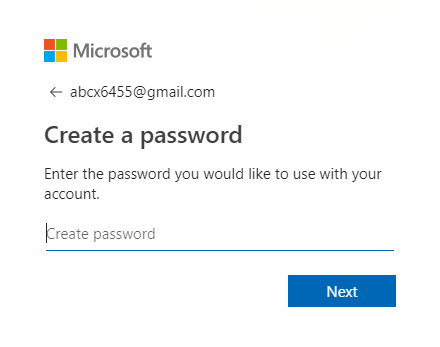
6.Geben Sie den Bestätigungscode ein, den Sie an Ihre registrierte E-Mail-Adresse erhalten, und klicken Sie auf Weiter.
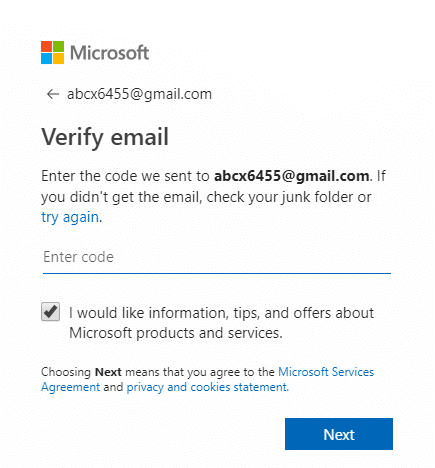
7.Geben Sie die Zeichen ein, die Sie sehen werden, um das Captcha zu überprüfen, und klicken Sie auf Weiter.
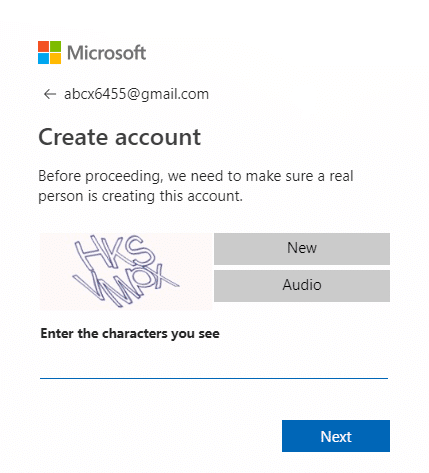
8.Ihr OneDrive-Konto wird erstellt.
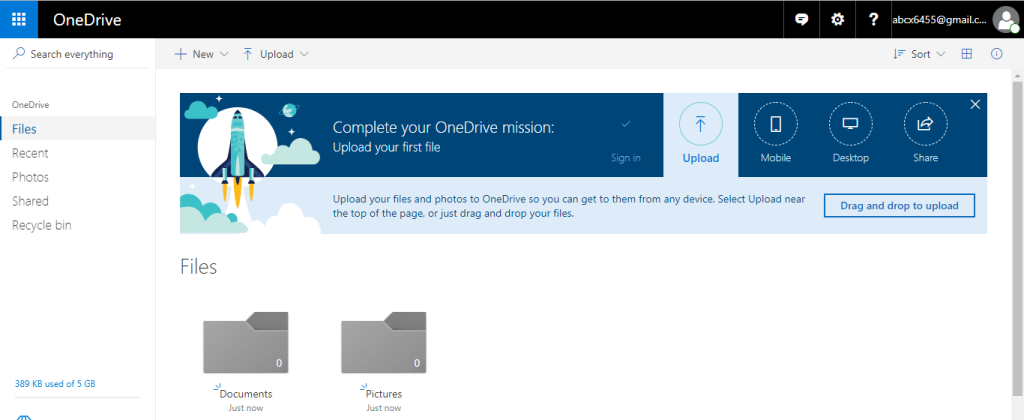
Nachdem Sie alle oben genannten Schritte ausgeführt haben, können Sie OneDrive verwenden.
Methode 2 – So richten Sie OneDrive unter Windows 10 ein
Bevor Sie OneDrive verwenden, sollte OneDrive auf Ihrem Gerät verfügbar und einsatzbereit sein. Um OneDrive in Windows 10 einzurichten, führen Sie die folgenden Schritte aus:
1.Öffnen Sie Start, suchen Sie mit der Suchleiste nach OneDrive und drücken Sie die Eingabetaste auf der Tastatur.
Hinweis: Wenn Sie OneDrive bei der Suche nicht finden, bedeutet dies, dass OneDrive nicht auf Ihrem Computer installiert ist. So downloaden Microsoft Onedrive von Microsoft, entpacken und doppelklicken Sie auf die Datei , um sie zu installieren.
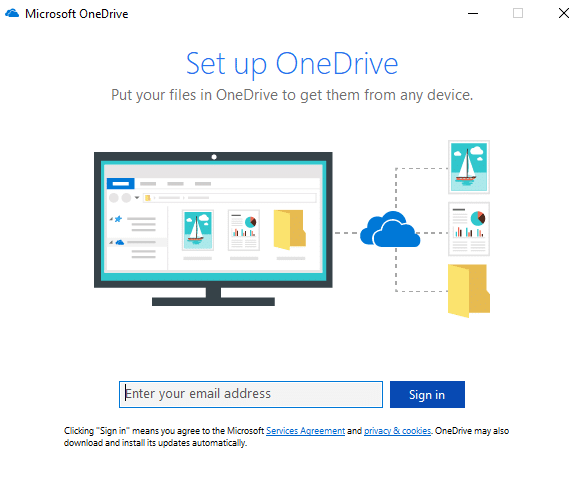
2.Geben Sie Ihre oben erstellte Microsoft-E-Mail-Adresse ein und klicken Sie auf Anmelden .
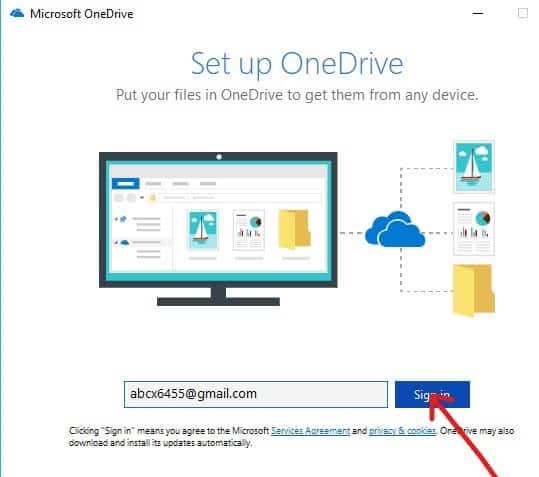
3.Geben Sie das Passwort Ihres Microsoft-Kontos ein und klicken Sie auf Anmelden .
Hinweis: Wenn Sie Ihr Passwort vergessen haben, können Sie es zurücksetzen, indem Sie auf „ Passwort vergessen “ klicken .
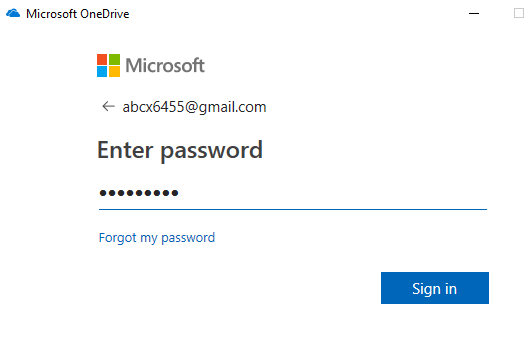
4.Klicken Sie auf die Schaltfläche Weiter .
Hinweis: Wenn bereits ein OneDrive-Ordner vorhanden ist, können Sie den Speicherort des OneDrive-Ordners sicher ändern, damit später keine Probleme bei der Dateisynchronisierung auftreten.
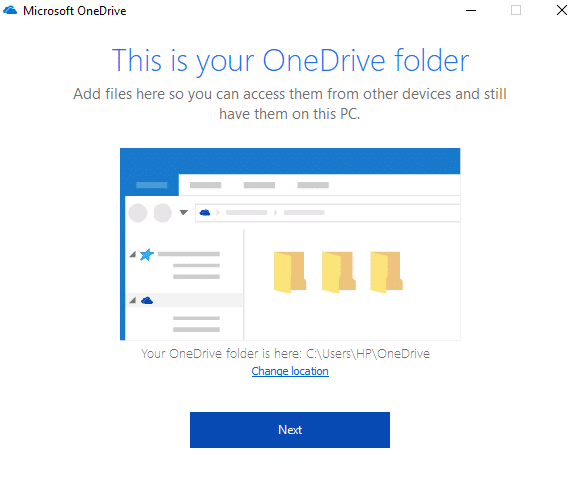
5.Klicken Sie auf Nicht jetzt, wenn Sie die kostenlose Version von OneDrive verwenden.
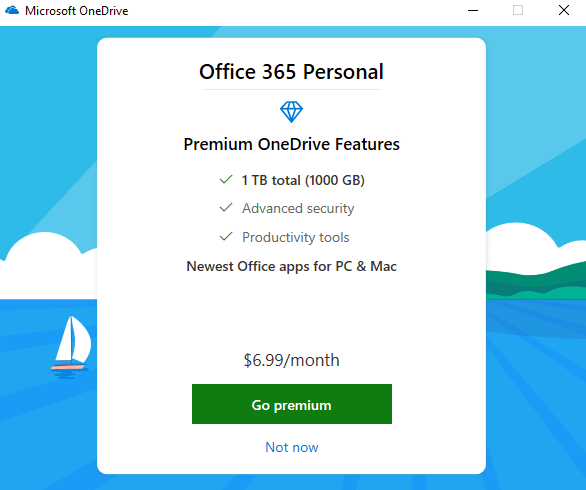
6.Gehen Sie die angegebenen Tipps durch und klicken Sie abschließend auf Meinen OneDrive-Ordner öffnen.
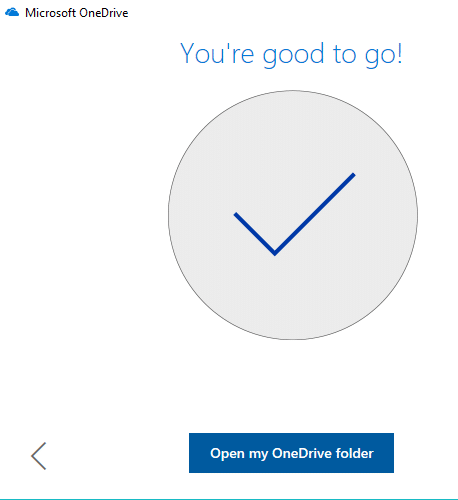
7.Ihr OneDrive-Ordner wird von Ihrem Computer geöffnet .
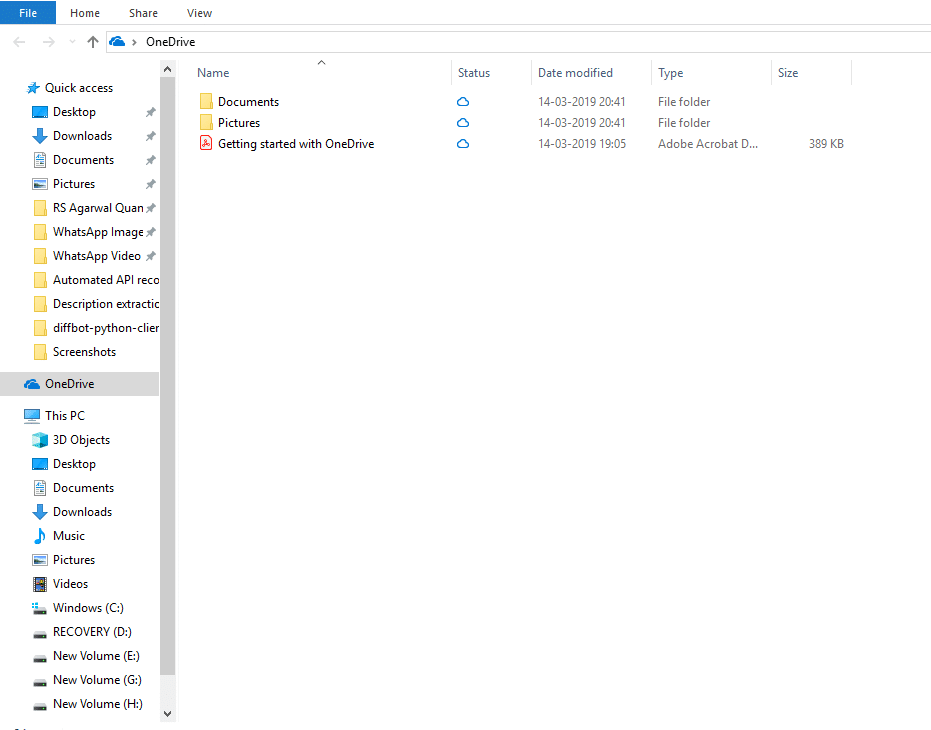
Jetzt wurde Ihr OneDrive-Ordner erstellt. Sie können mit dem Hochladen von Bildern, Dokumenten und Dateien in die Cloud beginnen.
Methode 3 – So laden Sie Dateien auf OneDrive hoch
Nachdem der OneDrive-Ordner jetzt erstellt wurde, können Sie mit dem Hochladen von Dateien beginnen. OneDrive ist in den Windows 10-Datei-Explorer integriert, um das Hochladen von Dateien einfach, einfach und schneller zu machen. Um Dateien mit dem Datei-Explorer hochzuladen, befolgen Sie einfach die folgenden Schritte:
1. Öffnen Sie den Datei-Explorer, indem Sie auf Dieser PC klicken oder die Tastenkombination Windows-Taste + E verwenden.
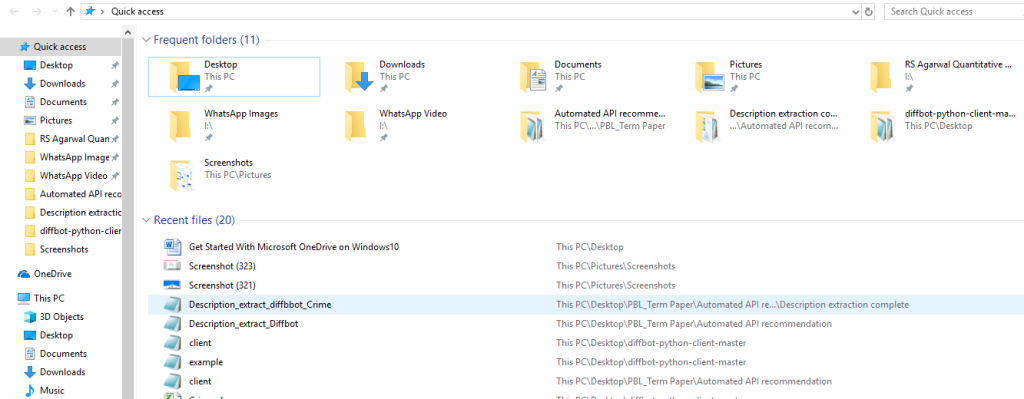
2.Suchen Sie in der Ordnerliste auf der linken Seite nach dem OneDrive-Ordner und klicken Sie darauf.
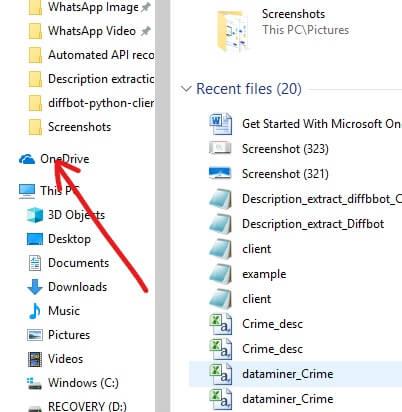
Hinweis: Wenn auf Ihrem Gerät mehr als ein Konto konfiguriert ist, ist möglicherweise mehr als ein OneDrive-Ordner verfügbar . Wählen Sie also das gewünschte aus.
3. Ziehen Sie die Dateien oder Ordner von Ihrem PC per Drag & Drop oder kopieren Sie sie und fügen Sie sie in den OneDrive-Ordner ein.
4.Nach Abschluss der obigen Schritte sind Ihre Dateien in Ihrem OneDrive-Ordner verfügbar und werden automatisch vom OneDrive-Client im Hintergrund mit Ihrem Konto synchronisiert .
Hinweis: Anstatt Ihre Datei zuerst auf Ihrem Computer zu speichern und sie dann in den OneDrive-Ordner zu verschieben, können Sie Ihre Datei auch direkt im OneDrive-Ordner speichern. Es wird Ihnen sowohl Zeit als auch Speicher sparen.
Methode 4 – So wählen Sie aus, welche Ordner von OneDrive synchronisiert werden sollen
Wenn Ihre Daten auf dem OneDrive-Konto wachsen, wird es schwierig, alle Dateien und Ordner in Ihrem OneDrive-Ordner im Datei-Explorer zu verwalten. Um dieses Problem zu vermeiden, können Sie jederzeit angeben, auf welche Dateien oder Ordner Ihres OneDrive-Kontos von Ihrem Computer aus zugegriffen werden soll.
1.Klicken Sie auf das Cloud-Symbol in der rechten unteren Ecke oder im Benachrichtigungsbereich.

2.Klicken Sie auf das Symbol mit den drei Punkten (Mehr) .
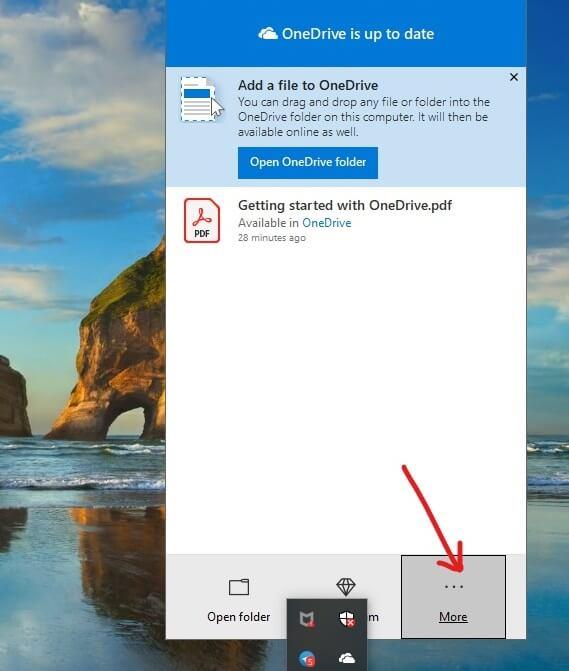
3. Klicken Sie nun im Menü Mehr auf Einstellungen.

4. Besuchen Sie die Registerkarte Konto und klicken Sie auf die Schaltflächen Ordner auswählen .
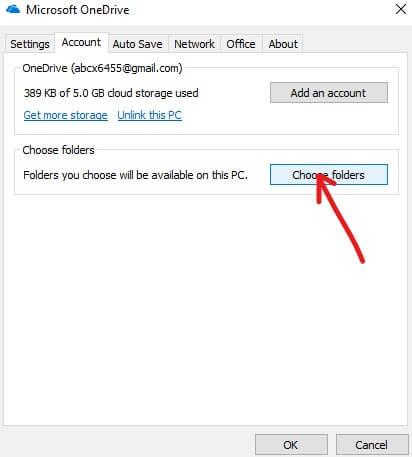
5. Deaktivieren Sie das Machen Sie alle Dateien Option.
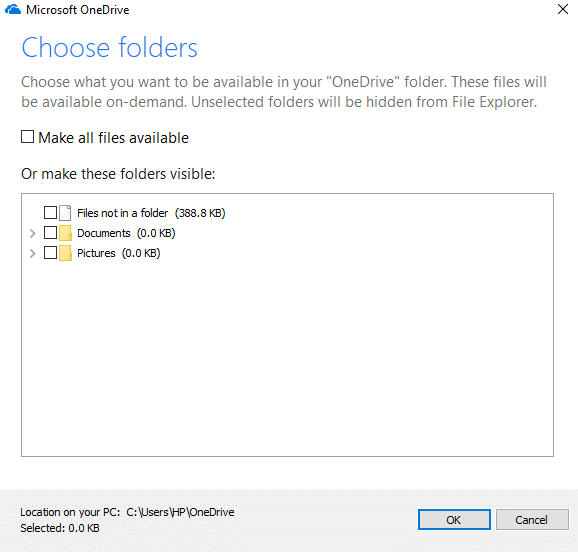
6. Markieren Sie unter den verfügbaren Ordnern die Ordner, die Sie auf Ihrem Computer verfügbar machen möchten.
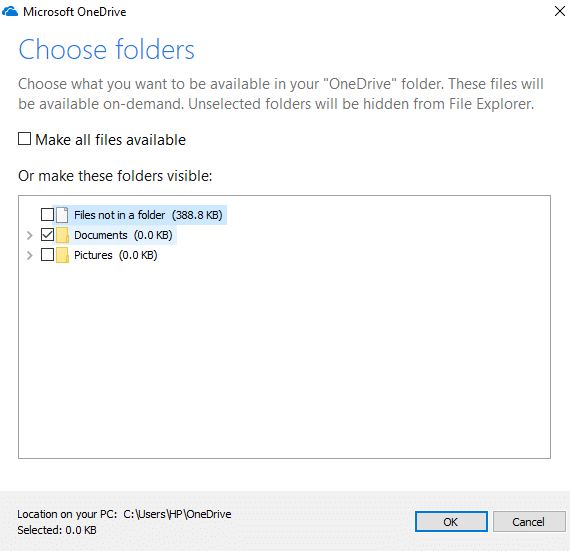
7.Wenn Sie fertig sind, überprüfen Sie Ihre Änderungen und klicken Sie auf OK.
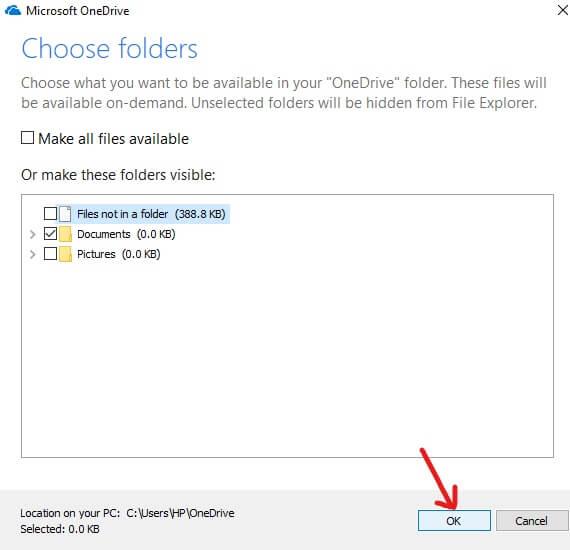
8.Klicken Sie erneut auf OK , um die Änderungen zu speichern.
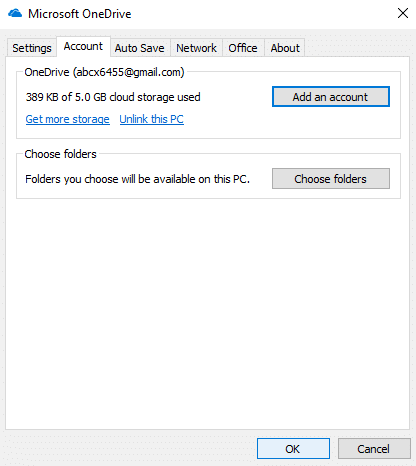
Nachdem Sie die obigen Schritte ausgeführt haben, werden nur die oben markierten Dateien oder Ordner in Ihrem OneDrive-Ordner angezeigt. Sie können jederzeit ändern, welche Dateien oder Ordner Sie im OneDrive-Ordner im Datei-Explorer anzeigen möchten.
Hinweis: Wenn Sie wieder alle Dateien sichtbar machen möchten, aktivieren Sie das zuvor deaktivierte Kontrollkästchen „ Alle Dateien verfügbar machen “ und klicken Sie dann auf OK.
Methode 5 – Verstehen Sie den Status von OneDrive-Dateien, die synchronisiert werden
Auf OneDrive werden viele Daten gespeichert, daher ist es sehr wichtig, den Überblick über Dateien oder Ordner zu behalten, die mit der Cloud synchronisiert werden. Und das Wichtigste ist, zu überprüfen, ob die Dateien oder Ordner ordnungsgemäß in der Cloud synchronisiert werden. Sie sollten wissen, wie Sie unterscheiden können, welche Dateien bereits in der Cloud synchronisiert wurden, welche noch synchronisiert werden und welche noch nicht synchronisiert sind. Es ist sehr einfach, all diese Informationen mit OneDrive zu überprüfen. OneDrive bietet mehrere Badges , um Benutzer über den Status der Dateisynchronisierung auf dem Laufenden zu halten.
Im Folgenden sind einige dieser Abzeichen aufgeführt.
- Durchgehendes weißes Wolkensymbol: Durchgehend weißes Wolkensymbol in der unteren linken Ecke zeigt an, dass OneDrive ordnungsgemäß ausgeführt wird und OneDrive auf dem neuesten Stand ist.
- Durchgehend blaues Cloud-Symbol: Durchgehend blaues Cloud-Symbol in der unteren rechten Ecke zeigt an, dass OneDrive for Business ohne Probleme ordnungsgemäß ausgeführt wird und auf dem neuesten Stand ist.
- Durchgehend graues Wolkensymbol: Durchgehend graues Wolkensymbol zeigt an, dass OneDrive ausgeführt wird, aber kein Konto angemeldet ist.
- Cloud-Symbol mit Pfeilen, die einen Kreis bilden: Dieses Symbol zeigt an, dass OneDrive erfolgreich Dateien in die Cloud hochlädt oder Dateien erfolgreich aus der Cloud herunterlädt.
- Cloud mit rotem X-Symbol: Dieses Symbol zeigt an, dass OneDrive ausgeführt wird, es jedoch einige Probleme bei der Synchronisierung gibt, die behoben werden müssen.
Symbole, die den Status von Dateien und Ordnern anzeigen
- Weiße Wolke mit blauem Rand: Zeigt an, dass die Datei nicht im lokalen Speicher verfügbar ist und Sie sie nicht offline öffnen können. Es wird nur geöffnet, wenn Sie mit dem Internet verbunden sind.
- Durchgehend grün mit einem weißen Häkchen im Inneren: Dies zeigt an, dass die Datei als " Immer auf diesem Gerät behalten " markiert ist , damit wichtige Dateien offline verfügbar sind und Sie jederzeit darauf zugreifen können.
- Weißes Symbol mit grünen Rändern und grünem Häkchen darin: Es zeigt an, dass die Datei offline im lokalen Speicher verfügbar ist und Sie offline darauf zugreifen können.
- Durchgehend rot mit weißem X darin: Zeigt an, dass die Datei während der Synchronisierung ein Problem hat und behoben werden muss.
- Symbol mit zwei Pfeilen, die einen Kreis bilden: Es zeigt an, dass die Datei gerade synchronisiert wird.
Im Folgenden finden Sie einige Abzeichen, die Sie über den aktuellen Status Ihrer Dateien informieren.
Methode 6 – So verwenden Sie OneDrive-Dateien bei Bedarf
Files On-Demand ist eine Funktion von OneDrive, mit der Sie alle in der Cloud gespeicherten Inhalte mit dem Datei-Explorer anzeigen können, ohne sie zuerst auf Ihr Gerät herunterladen zu müssen.
1.Klicken Sie auf das Cloud-Symbol in der unteren linken Ecke oder im Benachrichtigungsbereich.

2.Klicken Sie auf das Drei-Punkte-Symbol (Mehr) und dann auf Einstellungen.

3. Wechseln Sie zur Registerkarte Einstellungen.
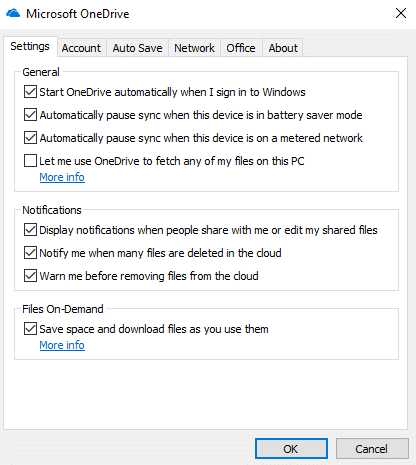
4. Aktivieren Sie unter Files On-Demand ein Häkchen bei „ Speichern Sie Speicherplatz und laden Sie Dateien herunter, während Sie sie verwenden “ und klicken Sie auf OK.
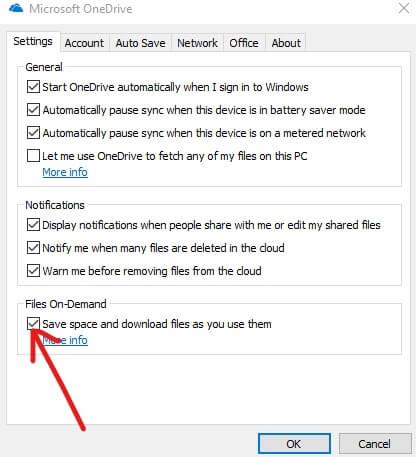
5.Sobald die obigen Schritte abgeschlossen sind, wird Ihr Files On-Demand-Dienst aktiviert. Klicken Sie nun mit der rechten Maustaste auf Dateien und Ordner aus dem OneDrive-Ordner.
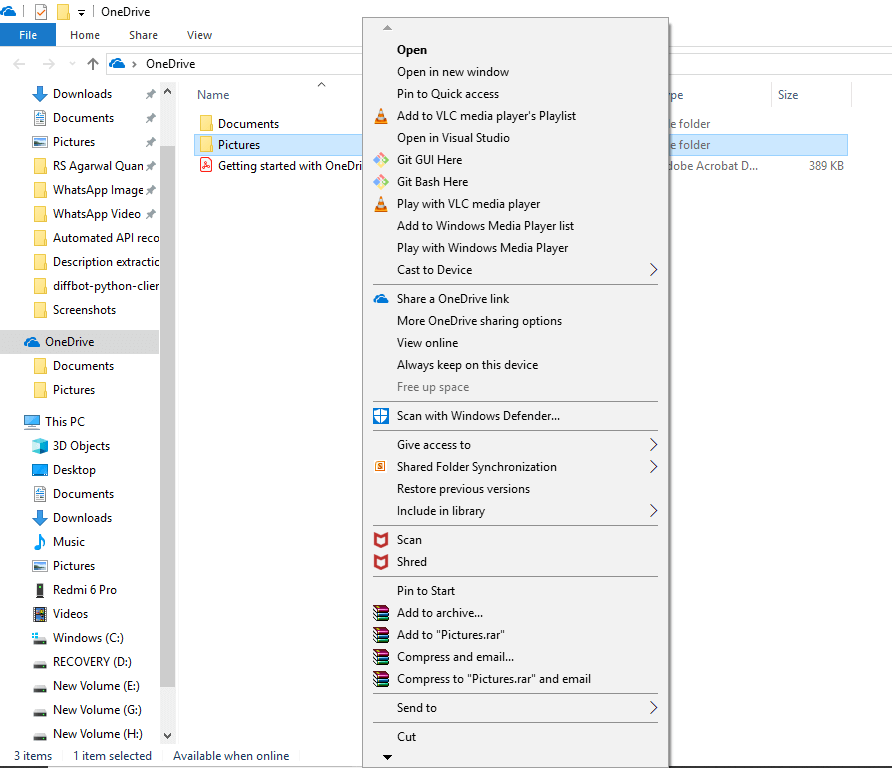
6.Wählen Sie eine beliebige Option aus, je nachdem, wie die Datei verfügbar sein soll.
a.Klicken Sie auf Speicherplatz freigeben, wenn diese Datei nur verfügbar sein soll, wenn eine Internetverbindung besteht.
b.Klicken Sie auf Immer auf diesem Gerät behalten, wenn diese Datei immer offline verfügbar sein soll.
Methode 7 – So teilen Sie Dateien mit OneDrive
Wie wir bereits gesehen haben, bietet OneDrive eine Möglichkeit, die Dateien direkt mit anderen zu teilen, ohne diese Dateien auf Ihr Gerät herunterzuladen. OneDrive tut dies, indem es einen sicheren Link erstellt, den Sie anderen geben können, die auf die Inhalte oder Dateien zugreifen möchten.
1. Öffnen Sie den OneDrive-Ordner, indem Sie die Windows-Taste + E drücken, und klicken Sie dann auf den OneDrive-Ordner.
2. Klicken Sie mit der rechten Maustaste auf die Datei oder den Ordner, die Sie freigeben möchten.
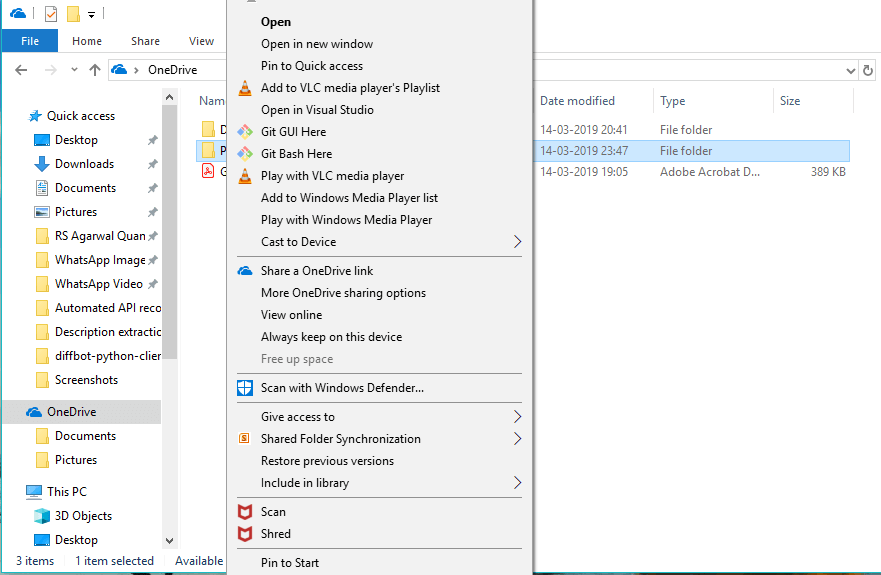
3.Wählen Sie „ Einen OneDrive-Link teilen “.
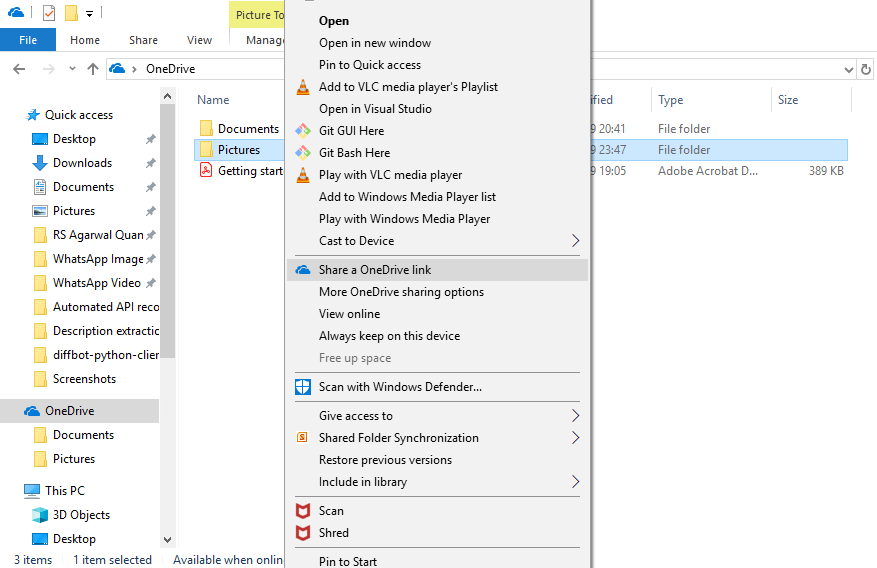
4.In der Benachrichtigungsleiste wird eine Benachrichtigung angezeigt, dass ein eindeutiger Link erstellt wurde.
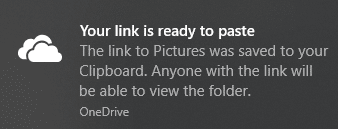
Nachdem Sie alle oben genannten Schritte ausgeführt haben, wird Ihr Link in die Zwischenablage kopiert. Sie müssen nur den Link einfügen und per E-Mail oder einem Messenger an die Person senden, die Sie senden möchten.
Methode 8 – So erhalten Sie mehr Speicherplatz auf OneDrive
Wenn Sie die kostenlose Version von OneDrive verwenden, stehen Ihnen nur 5 GB Speicherplatz zum Speichern Ihrer Daten zur Verfügung. Wenn Sie mehr Speicherplatz wünschen, müssen Sie das monatliche Abonnement abschließen und dafür einige Kosten bezahlen.
Wenn Sie wissen möchten, wie viel Speicherplatz Sie belegt haben und wie viel verfügbar ist, gehen Sie wie folgt vor:
1.Klicken Sie auf das Cloud-Symbol in der unteren linken Ecke.
2.Klicken Sie auf das Drei-Punkte-Symbol und klicken Sie auf Einstellungen.

3. Wechseln Sie zur Registerkarte Konto , um den verfügbaren und belegten Speicherplatz anzuzeigen . Unter OneDrive sehen Sie, wie viel Speicherplatz bereits belegt ist.
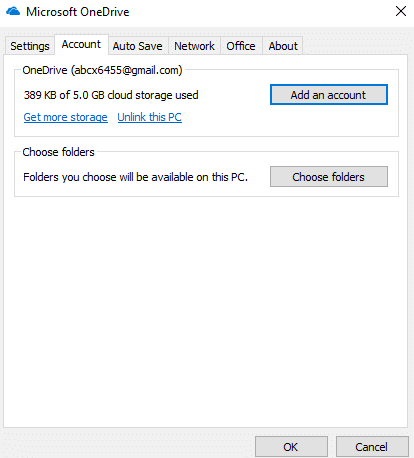
Nachdem Sie die obigen Schritte ausgeführt haben, können Sie also sehen, wie viel Speicherplatz verfügbar ist. Wenn Sie mehr als nur benötigen, geben Sie Speicherplatz frei oder erweitern Sie ihn, indem Sie das monatliche Abonnement abschließen.
Empfohlen:
Ich hoffe, dieser Artikel war hilfreich und Sie können jetzt ganz einfach mit Microsoft OneDrive unter Windows 10 beginnen . Wenn Sie jedoch noch Fragen zu diesem Tutorial haben, können Sie diese gerne im Kommentarbereich stellen.